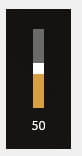Enlever le gros carré volume chrome.exe
Alex1242244
Messages postés
1
Statut
Membre
-
pistouri Messages postés 20662 Date d'inscription Statut Contributeur Dernière intervention -
pistouri Messages postés 20662 Date d'inscription Statut Contributeur Dernière intervention -

Bonjour, je voudrait savoir comment enlever le gros carré gris écrit chrome.exe . Il a apparu tout seule et je ne trouve pas le moyen de l'enlever
Merci beaucoup de votre aide.
Alexis
Configuration: Android / Chrome 74.0.3729.157
A voir également:
- Enlever le gros carré volume chrome.exe
- Enlever pub youtube - Accueil - Streaming
- 2 au carré symbole iphone ✓ - Forum iPhone
- Enlever mode sécurisé tv free - Forum Freebox
- Metre carré clavier ✓ - Forum Windows
- Mélangeur de volume - Guide
1 réponse

pistouri
Messages postés
20662
Date d'inscription
Statut
Contributeur
Dernière intervention
Ambassadeur
8 527
Bonjour,
Solution 1
1- Lance Google Chrome
2- Efface tout dans la barre d 'adresse (URL)
Fais un copier/coller puis Entrée clavier
chrome://flags/#hardware-media-key-handling
Ou clique droit puis → Coller et accéder à chrome://flags/#hardware-media-key-handling
3- Désactive → hardware media key handing
Déroule la petite flèche et sélectionne → Disabled
Clique pour terminer au bas de la fenêtre sur → Relaunch Now (Relancer maintenant)
En images ici
Solution 2
Avec Google Chrome:
Efface tout dans la barre d'adresse (URL)
Fais un copier/coller → chrome://flags/
Puis Entrer clavier ou clique droit puis coller et accéder à chrome://flags/
Dans le champs de recherche [Search Flags) fais un copier/coller → Media Session Service
Sélectionne → Disabled (désactivé)
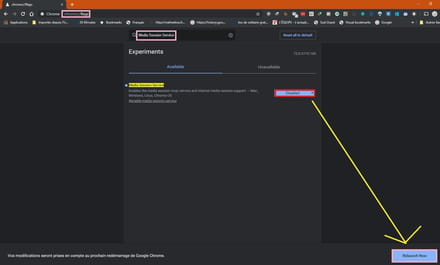
Pour terminer clique au bas de la page sur → Relaunch Now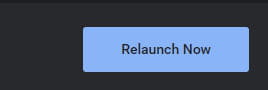
Solution 3
Désactiver le contrôle des médias en superposition dans les navigateurs, cela est du aux touches multimédias du clavier pendant la lecture de vidéos.
Pour cela il faut utiliser l' application HideVolumeOSD
Source
Lors de l 'installation cocher si ce n 'est pas le cas → Tray icon version
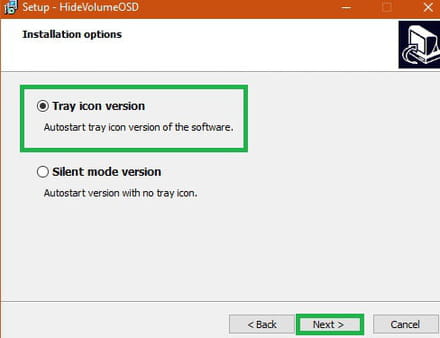
Une icône se place à coté de l 'heure dans la barre des tâches.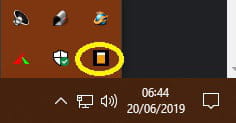
Un clique pour faire apparaître l 'indicateur du volume.
A utiliser avec Google Chrome et Edge dont ce dernier est désormais basé sur Chrome et Chromium.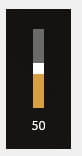
Solution 1
1- Lance Google Chrome
2- Efface tout dans la barre d 'adresse (URL)
Fais un copier/coller puis Entrée clavier
chrome://flags/#hardware-media-key-handling
Ou clique droit puis → Coller et accéder à chrome://flags/#hardware-media-key-handling
3- Désactive → hardware media key handing
Déroule la petite flèche et sélectionne → Disabled
Clique pour terminer au bas de la fenêtre sur → Relaunch Now (Relancer maintenant)
En images ici
Solution 2
Avec Google Chrome:
Efface tout dans la barre d'adresse (URL)
Fais un copier/coller → chrome://flags/
Puis Entrer clavier ou clique droit puis coller et accéder à chrome://flags/
Dans le champs de recherche [Search Flags) fais un copier/coller → Media Session Service
Sélectionne → Disabled (désactivé)
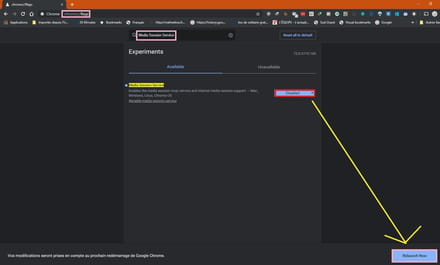
Pour terminer clique au bas de la page sur → Relaunch Now
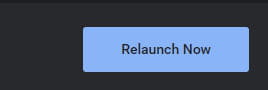
Solution 3
Désactiver le contrôle des médias en superposition dans les navigateurs, cela est du aux touches multimédias du clavier pendant la lecture de vidéos.
Pour cela il faut utiliser l' application HideVolumeOSD
Source
Lors de l 'installation cocher si ce n 'est pas le cas → Tray icon version
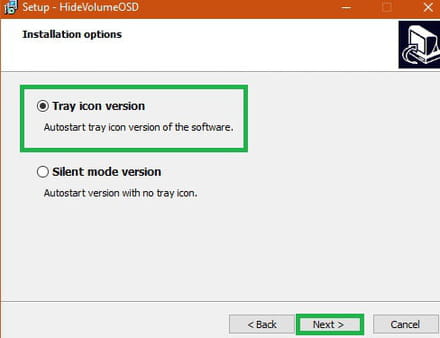
Une icône se place à coté de l 'heure dans la barre des tâches.
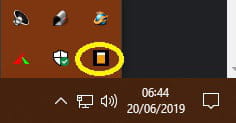
Un clique pour faire apparaître l 'indicateur du volume.
A utiliser avec Google Chrome et Edge dont ce dernier est désormais basé sur Chrome et Chromium.